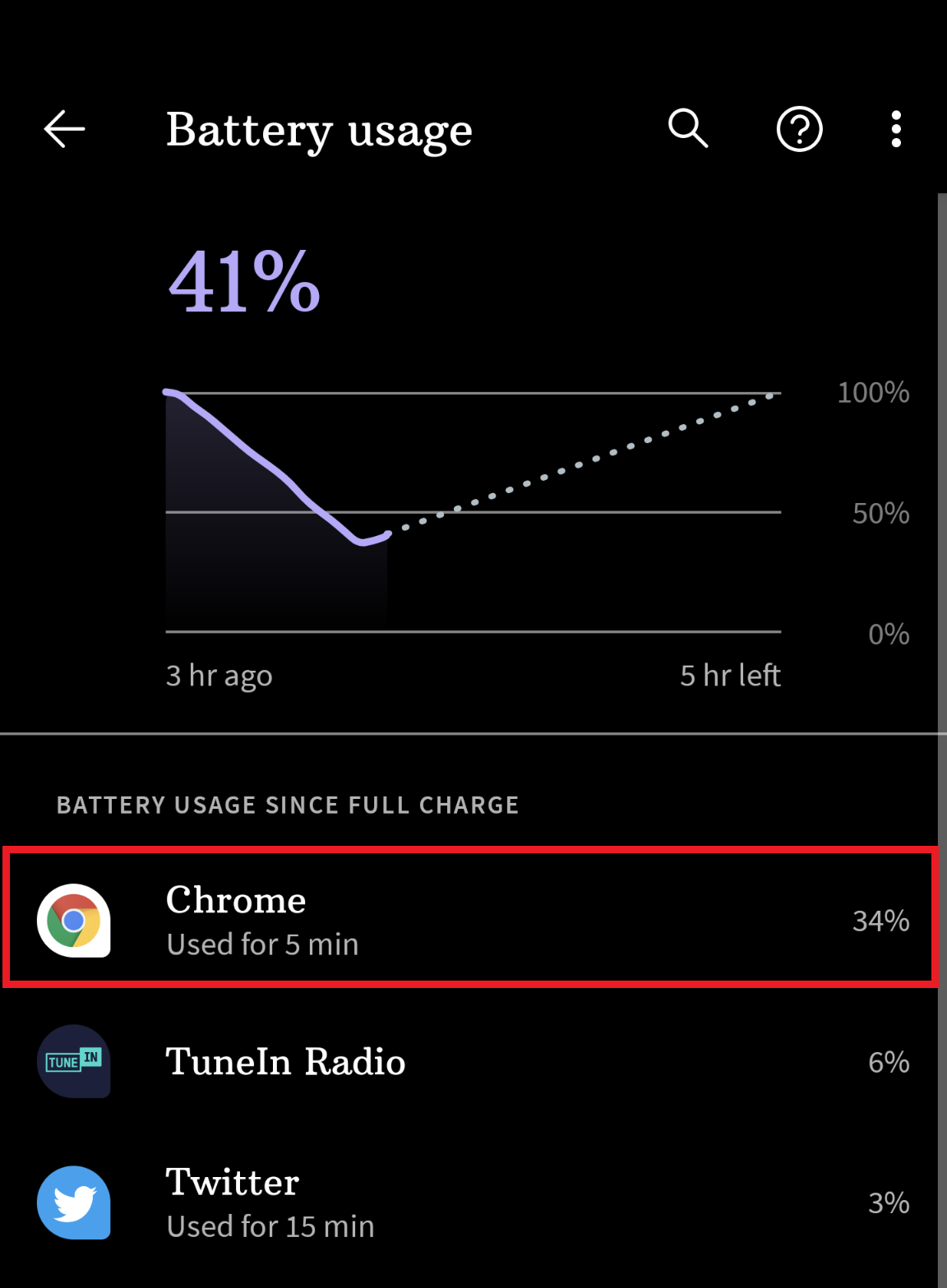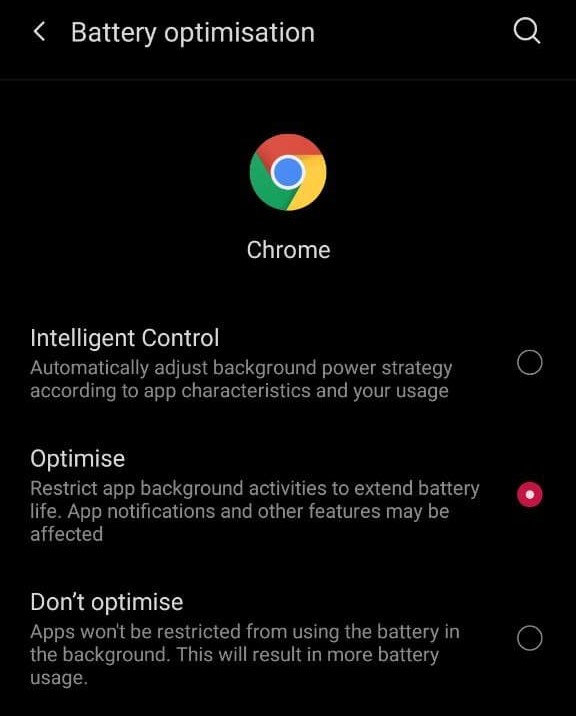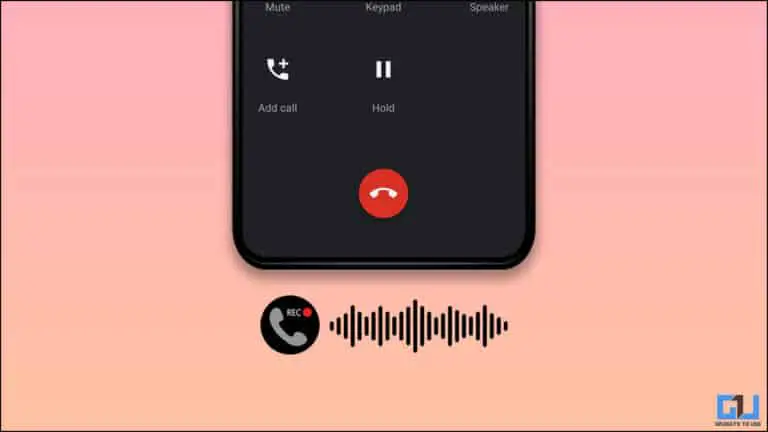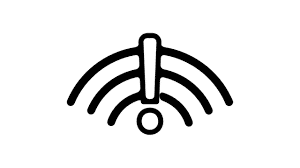7 способов исправить разрядку батареи Google Chrome на Android
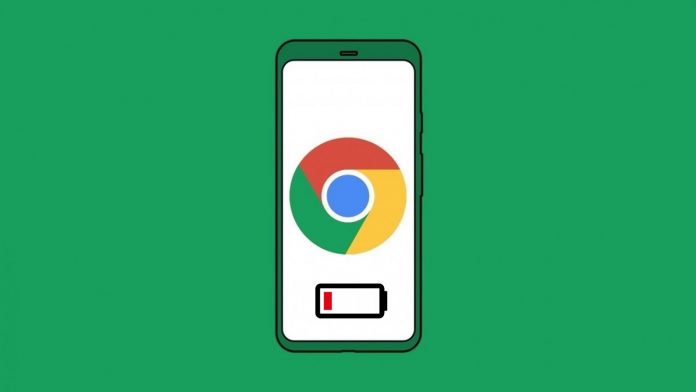
Из всех приложений на телефоне Google Chrome может стать для многих серьезным хаком с батареей. Несколько пользователей жаловались на более быструю разрядку батареи при использовании Chrome на своих телефонах. Мы также видели сообщения о проблемах с нагревом, вызванных браузером. Если Chrome потребляет слишком много заряда батареи или нагревает ваш телефон, не беспокойтесь. Вот несколько быстрых способов исправить проблему разрядки батареи Google Chrome на Android.
Вам может быть интересно: лучшие недорогие спортивные часы
Исправить разряд батареи Google Chrome на телефоне Android
Google Chrome предустановлен почти на всех телефонах Android по умолчанию. А учитывая простоту использования и функции, большинство людей предпочитают использовать Chrome на своем телефоне и ПК. Однако разряд батареи может стать серьезной проблемой при использовании Chrome на Android.
Ниже мы упомянули несколько ключевых советов, которые помогут вам сэкономить заряд батареи при использовании браузера Google Chrome на вашем устройстве Android.
1. Обновите Chrome до последней версии.
Для начала обновите Chrome до последней версии из Google Play Store. Это устранит любые ошибки или проблемы, связанные со сборкой. Кроме того, если вы используете бета-версию, версию для разработчиков или версию Canary, рассмотрите возможность обновления до стабильной версии. Это, скорее всего, отключит вдохновителя Google Chrome на вашем Android.
Обновите Google Chrome
2. Очистите данные и кеш.
Очистка данных и кеша обычно устраняет временные ошибки или сбои в любом приложении. Если вы недавно начали испытывать высокий расход заряда батареи в мобильном браузере Chrome, попробуйте очистить его кеш и данные.
Обратите внимание, что это приведет к удалению всех данных браузера. Итак, перед продолжением синхронизируйте все важные данные, такие как пароли и закладки.
- Ouvert Параметры на вашем телефоне Android.
- Перейти к Приложения и уведомления > Посмотреть все приложения.
- Здесь ищи Chrome. Нажмите на него.
- Cliquer sur Хранилище и кеш.
- кран Очистить хранилище > Очистить все данные.
- пораженный Ладно при появлении запроса.
3. Отключите автоматическую синхронизацию.
Google Chrome автоматически синхронизирует ваши данные Chrome, такие как автозаполнение, закладки, пароли, открытые вкладки, информация об оплате, настройки и т. д. с вашей учетной записью Google. Это обеспечивает бесперебойную работу при переключении устройств или использовании Chrome на нескольких устройствах.
Однако постоянная синхронизация в фоновом режиме может привести к разрядке аккумулятора телефона. Поэтому, если синхронизация не важна для вас, подумайте о том, чтобы отключить ее полностью или для нежелательных элементов.
- Откройте Google Chrome на своем телефоне.
- нажмите трехточечное меню в правом верхнем углу.
- Выбирать Параметры и прикоснуться Синхронизация и сервисы Google.
- На следующем экране выключите Синхронизируйте данные Chrome.
- Чтобы отключить синхронизацию ненужных данных, коснитесь Управляйте синхронизацией.
- дезактивировать Синхронизировать все и сделайте свой выбор вручную.
4. Экономьте заряд батареи в Chrome с темным режимом.
Google Chrome поставляется с темным режимом, который может сэкономить заряд батареи, если ваш телефон оснащен OLED-экраном. Переключение в темный режим не только сэкономит заряд батареи, но и уменьшит нагрузку на глаза.
Чтобы изменить тему, откройте Chrome, перейдите в Настройки> Тема и выберите темный. Это не сильно поможет, если у вашего телефона обычный ЖК-экран.
5. Включить темный режим на веб-сайтах.
Большинство веб-сайтов, которые вы посещаете, имеют белый фон, даже если в Chrome включен темный режим. В этом случае вы можете включить темный режим на веб-сайтах, чтобы страницы, которые вы посещаете, имели темный фон. Это поможет сэкономить заряд батареи при использовании Chrome на Android.
Вы можете включить темный режим на веб-сайтах, выполнив следующие действия:
- Откройте Chrome и введите хром: // флаги в строке поиска.
- На следующем экране найдите «Темный режим».
- Изменить Включить темный режим для веб-контента флаг на Включено.
- Закройте и снова откройте Chrome.
Попробуйте открыть любой веб-сайт, чтобы убедиться, что он работает правильно. Вы можете продолжить экспериментировать с ним, выбрав другие параметры при активации индикатора. Опять же, это поможет вам сэкономить заряд батареи, только если ваш телефон оснащен OLED-дисплеем.
6. Экономьте заряд батареи в Chrome в простом режиме.
Chrome имеет встроенный упрощенный режим, который при включении использует меньше данных и вычислительной мощности. Это экономит заряд батареи вашего телефона, а также ускоряет загрузку веб-сайтов. Чтобы включить упрощенный режим в Chrome:
- Откройте Google Chrome на своем телефоне.
- Щелкните меню с тремя точками и нажмите Параметры.
- Прокрутите вниз и щелкните упрощенный режим.
- Активируйте переключатель, чтобы активировать функцию.
7. Прочие мелкие изменения.
Вы можете дополнительно снизить энергопотребление, отключив уведомления для сайтов (если они включены) в Chrome. Вы также можете использовать встроенный диспетчер питания вашего телефона, чтобы лучше контролировать фоновое использование батареи Google Chrome.
Тем не менее, если ваш телефон не работает так долго, как раньше, ознакомьтесь с этими семью способами решить проблему быстрого разряда батареи вашего телефона Android.
Подведение итогов - разряд батареи Chrome на Android (решено)
Вот несколько полезных советов по устранению проблемы с разрядкой аккумулятора Google Chrome на Android. Надеюсь, эти советы помогут вам сэкономить заряд батареи при использовании Chrome на мобильном телефоне. Попробуйте их и дайте мне знать, если вы заметите какую-либо разницу в комментариях ниже. Кроме того, не стесняйтесь обращаться к нам по любым другим сомнениям или вопросам.
Вам также может понравиться: Лучший лазерный гравер/резак
Найдите больше советов по neuf.tv